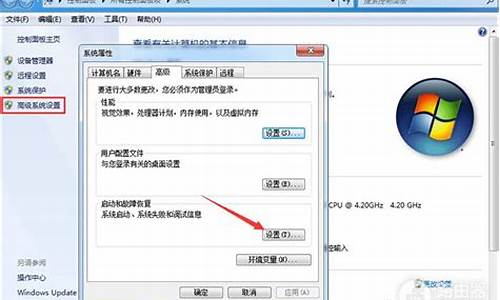电脑系统中dll文件丢失_电脑dll文件在哪
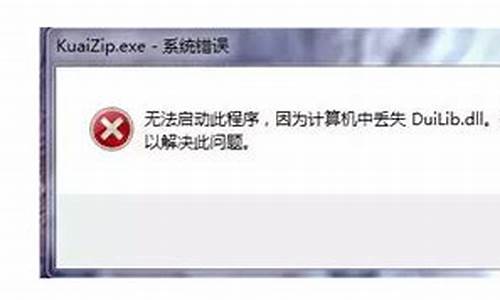
相信许多使用win10系统的用户会有遇到过系统提示缺少dll文件的情况,dll文件为动态链接库文件是软件文件类型,缺少dll文件会导致软件无法正常运行。那么要如何解决win10系统缺少dll文件的办法。下面我们就一起来看看如何解决这种情况。
解决win10缺少dll文件方法:
方法一:下载丢失的.dll文件,复制到系统盘的C:Windows\System32文件夹中。
1、如丢失的是mfc110u.dll文件,百度搜索输入mfc110u.dll下载,查找适当的mfc110u.dll文件下载网页,点击打开下载;
2、下载完成后,在本地磁盘中找到mfc110u.dll文件并左键双击mfc110u.dll文件;
3、在打开的mfc110u.dll安装窗口,我们点击:一键安装;
4、下载成功,点击:打开所在文件夹(点击前去掉可乐视频、风行音影和使用安全网址导航复选框的小勾);
5、在打开的本地磁盘(I)中找到mfc110u.dll压缩文件,左键双击;
6、在mfc110u.dll解压缩文件窗口,点击:解压到,确定文件解压后的保存路径,点击:确定;
7、文件解压完成以后,我们再找到解压后的mfc110u.dll文件夹,左键双击打开;
8、在打开的文件中找到mfc110u.dll文件,右键点击,在右键菜单中点击:复制;
9、进入资源管理器-C:\(系统盘)Windows\System32,右键点击,在右键菜单中点击:粘贴,mfc110u.dll文件便复制到了System32文件夹中。
方法二:在管理员命令提示符窗口中使用DISM/Online/Cleanup-image/RestoreHealth命令,把系统映像文件中与官方文件不相同的文件还原成官方系统的源文件。
1、右键点击系统桌面左下角的开始,在开始菜单中点击命令提示符(管理员),复制DISM/Online/Cleanup-image/RestoreHealth,右键点击管理员命令提示符窗口的空白处;
2、当DISM/Online/Cleanup-image/RestoreHealth复制好以后,回车,显示——100%——还原操作已成功完成。(注意:必须在联网下进行)
方法三:在管理员命令提示符窗口中使用for%1in(%windir%\system32\.dll)doregsvr32.exe/s%1命令,重新注册system32目录下的所有DLL文件。
1、复制for%1in(%windir%\system32\.dll)doregsvr32.exe/s%1,右键点击管理员命令提示符窗口的空白处;
2、当for%1in(%windir%\system32\.dll)doregsvr32.exe/s%1复制好以后,回车,到屏幕滚动停止为止,显示C:\Windows\System32时,表示已完成所有.dll文件注册。
以上就是win10系统缺少dll文件的解决方法,有遇到这种情况的用户可以根据以上步骤来操作,希望可以帮到大家。
DLL文件在电脑系统中起着重要的作用,但由于各种原因,可能会导致DLL文件丢失或损坏,那么电脑dll文件丢失怎么恢复?在本篇文章中,我们将探讨电脑DLL文件丢失的问题,并提供一些有效的恢复方法,帮助您快速找回DLL文件。
一、电脑DLL文件的重要性
动态链接库(DLL)是电脑操作系统和应用程序中的重要组成部分。它包含了各种函数和资源,为软件提供必要的支持和功能。如果DLL文件出现丢失,可能会导致电脑程序无法正常运行,甚至导致系统崩溃。因此,当您遇到DLL文件丢失的问题时,需要立即采取措施来恢复这些文件。
二、DLL文件丢失的可能原因
DLL文件丢失的原因各式各样,以下是一些常见的情况:
首先,病毒或恶意软件可能删除或感染了系统中的DLL文件。其次,软件安装或卸载过程中可能发生错误,导致DLL文件丢失。此外,硬盘故障、操作系统错误或人为操作失误都有可能会导致DLL文件出现丢失。不过,无论是由于什么原因导致的DLL文件丢失,您都可以采取下面的措施来尝试恢复这些文件。
三、DLL文件丢失后的恢复方法
电脑dll文件丢失怎么恢复?通常情况下,只要硬盘没有出现物理损坏或者已丢失的文件没有被完全覆盖,您都可以使用以下的方法进行恢复:
方法1:通过系统还原恢复DLL文件
系统还原是一种有效的恢复DLL文件的方法。系统还原可以将电脑恢复到先前的状态,包括安装或更新DLL文件之前的状态。您可以按照以下步骤执行系统还原:首先,打开控制面板并选择系统和安全选项。接下来,选择系统并点击系统保护。在弹出的窗口中,点击系统还原按钮,然后按照指示选择一个先前的恢复点。最后,确认还原操作并等待系统恢复完成。
方法2:数据恢复软件恢复DLL文件
如果系统还原无法解决DLL文件丢失的问题,您可以考虑使用易我数据恢复(EaseUS Data Recovery Wizard)软件进行恢复。该软件可以深入扫描硬盘,找到并恢复丢失的DLL文件,并且在恢复过程中也不会对文件造成任何影响,保证数据的安全性。
想要恢复丢失文件需要注意,当意识到文件数据丢失后,一定要停止使用该存储空间,并及时采取恢复措施,例如使用易我数据恢复软件,因为被完全覆盖的数据可能无法通过数据恢复软件找回,但是如果您及时恢复,那么我们成功恢复文件的几率还是非常高的。
下面,小编就以电脑dll文件丢失怎么恢复为例,附上详细的操作步骤:
恢复丢失资料步骤详解:
步骤 1. 在计算机上启动数据恢复软件易我数据恢复大师(EaseUS Data Recovery Wizard)。选择一个位置,可以是硬盘、U盘、micro sd卡、特定资料夹或桌面等。然后点击「扫描」。
步骤 2. 在扫描期间,有越来越多的丢失资料被找到并显示在软件界面上。如果您想救回误删除的资料,可以在快速扫描结束后检查「删除文件」下找到的结果。
步骤 3. 点击「筛选」,快速过滤、文件、视频等特定类型文件。最后,选择要复原的资料并单击恢复按钮。
以上就是关于电脑dll文件丢失怎么恢复的全部内容。如果您在硬盘、SD卡、笔记本电脑等设备上也出现了因各种原因导致的数据丢失,也是可以使用该软件进行恢复的哦!记住,如果您不确定如何操作或不知道如何解决,可以电脑咨询窗口寻求帮助。
常见问题
1. 不小心替换了同名文件怎么找回?
文件被替换后可能无法找回,但是你可以尝试使用易我数据恢复软件,扫描出之前已删除但还未替换的历史版本,并将其恢复。
2. 如何恢复被覆盖的文档?
文档被覆盖后就会很难再将其恢复,但是可以尝试使用易我数据恢复软件扫描硬盘中未被完全覆盖的文档。
3. 为什么“shift+delete”删除的文件还能恢复出来?
shift+delete删除键并不是真正意义上的彻底删除文件,它只是绕过了回收站直接删除,对于操作系统来说,该文件只是无法通过回收站还原,因此,看起来像是永久删除了,对于硬盘来说,被删除的其实只是文件记录,文件数据本身并没有立刻从硬盘上清除掉,如果想要恢复此类文件,可以使用易我数据恢复软件将其恢复。
声明:本站所有文章资源内容,如无特殊说明或标注,均为采集网络资源。如若本站内容侵犯了原著者的合法权益,可联系本站删除。